- Dropbox ha una funzione chiamata SmartSync che è estremamente utile.
- Ti consente di vedere e accedere a tutti i file nel tuo account ea tutte le cartelle che sono state condivise con te, direttamente dal tuo desktop.
- Per ulteriori guide su questo fantastico servizio cloud, dai un'occhiata al nostro hub Dropbox dedicato.
- Altri articoli sull'argomento possono essere trovati sul nostro Pagina di correzione delle app Web.
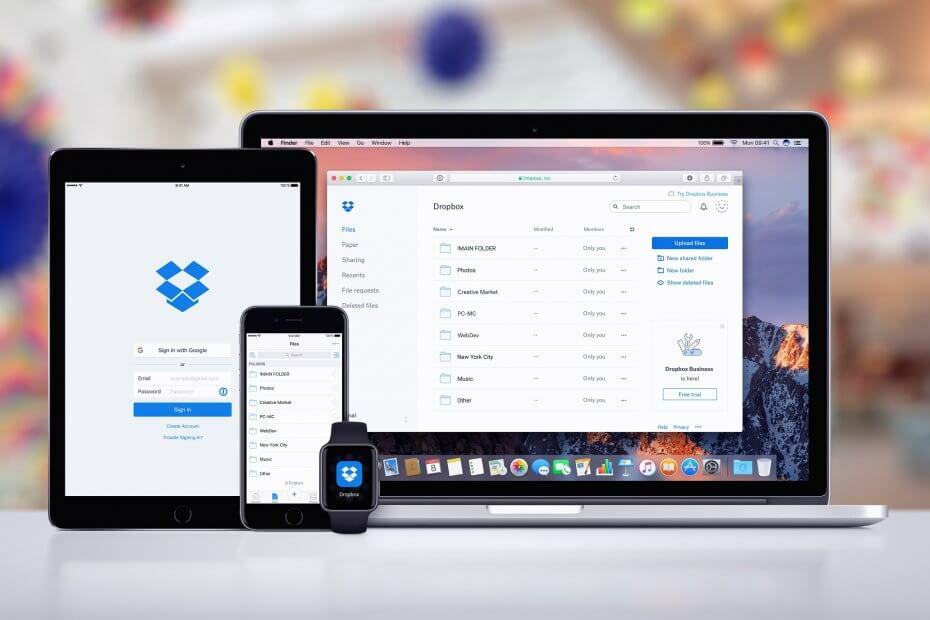
Questo software riparerà gli errori comuni del computer, ti proteggerà dalla perdita di file, malware, guasti hardware e ottimizzerà il tuo PC per le massime prestazioni. Risolvi i problemi del PC e rimuovi i virus ora in 3 semplici passaggi:
- Scarica lo strumento di riparazione PC Restoro che viene fornito con tecnologie brevettate (brevetto disponibile Qui).
- Clic Inizia scansione per trovare problemi di Windows che potrebbero causare problemi al PC.
- Clic Ripara tutto per risolvere i problemi che interessano la sicurezza e le prestazioni del tuo computer
- Restoro è stato scaricato da 0 lettori questo mese.
Dropbox Smart Sync non funziona significa che non sarai in grado di creare file disponibile solo online. Il servizio è disponibile per i team Dropbox Business, Dropbox Plus e gli utenti Professional.
Se rientri in una delle categorie precedenti ma Dropbox Smart Sync non viene visualizzato, puoi risolverlo con i metodi testati in questa pagina.
Come riparare Dropbox Smart Sync che non funziona
1. Disattiva il tuo antivirus

Le operazioni di antivirus o altri software di sicurezza possono essere il motivo per cui Dropbox Smart Sync non funziona. Il tuo antivirus potrebbe aver identificato erroneamente il processo come dannoso e bloccato.
Il modo più veloce per verificare se il problema di Dropbox Smart Sync deriva dal tuo antivirus è disabilitare l'antivirus e riprovare.
2. Whitelist Dropbox da Windows Defender Firewall
- premi il Tasto Windows + I combinazione per aprire le Impostazioni di Windows.
- Successivamente, nella casella che dice Trova un ambiente, digitare firewall.
- Dopo aver digitato firewall, vedrai apparire i risultati sotto la casella di ricerca.
- Da lì, fai clic su Consenti un'app o una funzionalità tramite Windows Firewall.
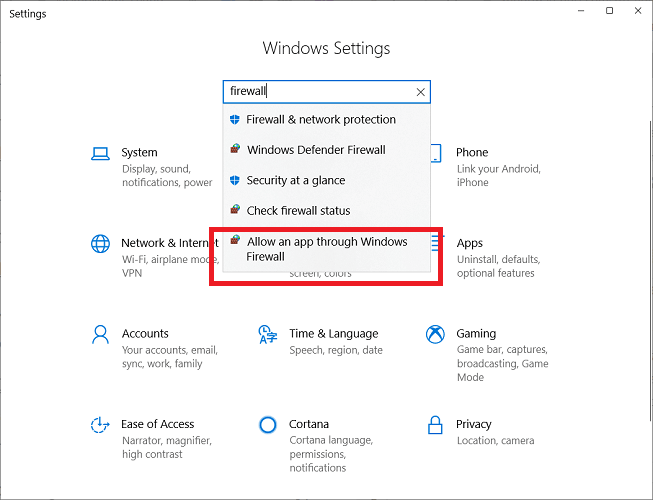
- Da lì, fai clic su Consenti un'app o una funzionalità tramite Windows Firewall.
- La schermata successiva elenca tutti i app e funzionalità consentite.
- Clicca sul Consenti un'altra app pulsante in fondo all'elenco.
- Nel popup che mostra, premi il Aggiungi un'altra app pulsante sotto l'elenco.
- Quindi, fare clic su Navigare sul popup.
- Questo apre un'istanza di Esplora file.
- Fare clic sulla barra degli indirizzi e digitare.
C: File di programma (x86) DropboxClient. Premi Invio per accedere a questo percorso.
- Fare doppio clic su Dropbox.exe oppure selezionalo e premi Aperto.
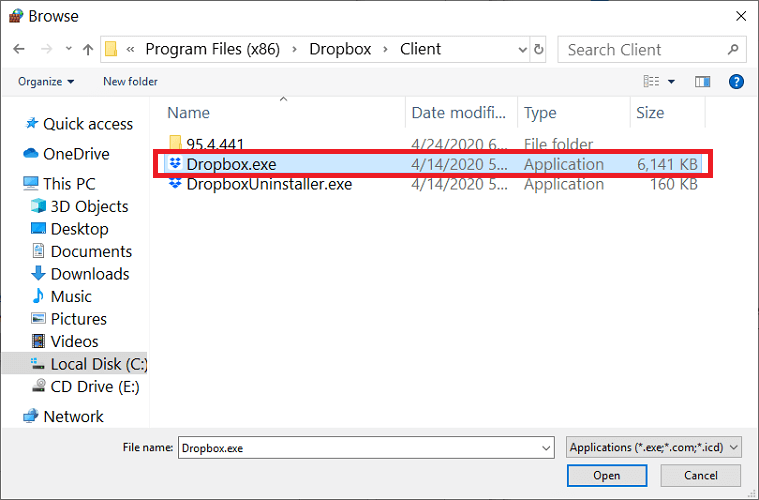
- L'applicazione Dropbox apparirà ora in Aggiungi un'app la finestra di dialogo.
- Cliccaci sopra e premi Inserisci.
- Dropbox verrà ora visualizzato su App e funzionalità consentite elenco.
- Infine, seleziona la casella di controllo su sinistra di Dropbox.
- A destra, contrassegna le rispettive caselle per consentire su reti private o pubbliche.
- Dopodiché, fai clic su ok nella parte inferiore della pagina per salvare e inserire nella whitelist Dropbox da Windows Defender Firewall.
3. Reinstalla l'app Dropbox come amministratore
- Usando il Tasto Windows + R combinazione, aprire il Correre la finestra di dialogo.
- Ecco, digita appwiz.cpl e premi Invio.
- Vedrai un elenco di applicazioni qui.
- Individuare Dropbox, fai clic con il pulsante destro del mouse su di esso e fai clic su Disinstalla.
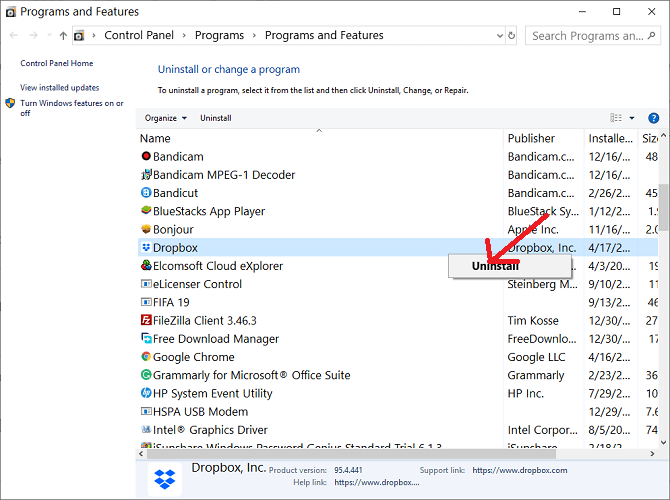
- Individuare Dropbox, fai clic con il pulsante destro del mouse su di esso e fai clic su Disinstalla.
- Completa il processo di disinstallazione e riavvia il computer.
- Dopo il riavvio, premere il tasto Tasto Windows + E combinazione per aprire Trova Explorer.
- In Esplora file, fai clic sulla barra degli indirizzi e digita %LOCALAPPDATA%. Premi Invio dopo averlo digitato.
- Quindi, elimina il Dropbox cartella.
- Vai a %APPDATA%, %PROGRAMFILES(x86)%, e%FILE DI PROGRAMMA%.
- Elimina il Dropbox cartelle nelle directory precedenti.
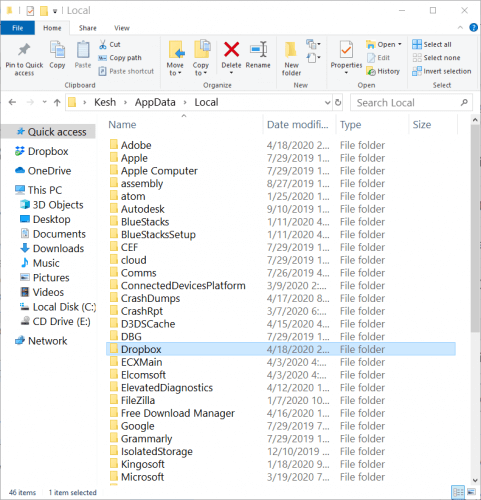
- Ora scarica il programma di installazione di Dropbox da dropbox.com.
- Vai al file scaricato, fai clic con il pulsante destro del mouse e seleziona Esegui come amministratore.
- Completa l'installazione di Dropbox.
4. Controlla Smart Sync e i privilegi degli utenti
Se riesci ad accedere a Smart Sync, conferma di avere Dropbox installato come amministratore sui computer su cui intendi utilizzare la funzione.
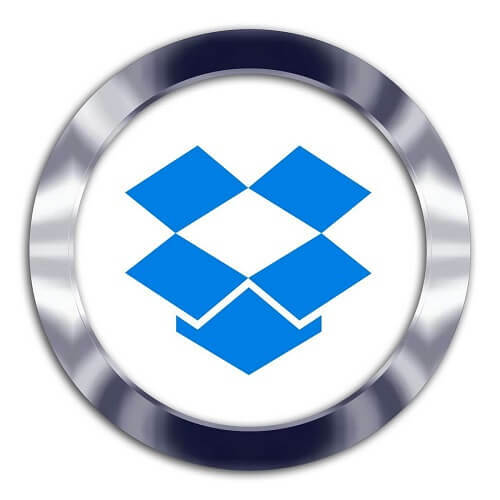
Gli amministratori dei team Dropbox Business possono anche verificare i membri che hanno installato l'applicazione con privilegi elevati. Tieni presente che per fare ciò, devi prima disattivare Smart Sync.
Tieni presente, per l'ultima soluzione, che alcuni utenti potrebbero non essere in grado di installare l'applicazione Dropbox come amministratori senza l'aiuto di un reparto o di un team IT professionale.
 Hai ancora problemi?Risolvili con questo strumento:
Hai ancora problemi?Risolvili con questo strumento:
- Scarica questo strumento di riparazione del PC valutato Ottimo su TrustPilot.com (il download inizia da questa pagina).
- Clic Inizia scansione per trovare problemi di Windows che potrebbero causare problemi al PC.
- Clic Ripara tutto per risolvere i problemi con le tecnologie brevettate (Sconto esclusivo per i nostri lettori).
Restoro è stato scaricato da 0 lettori questo mese.
Domande frequenti
Ci sono molti servizi simili a Dropbox là fuori. Alcuni di loro hanno anche un modello di abbonamento gratuito, e questi includono Dropbox e OneDrive, che sono alcuni dei migliori servizi di cloud storage sul mercato.
A seconda di come desideri effettuare il pagamento, i costi possono variare, ma il miglior rapporto qualità-prezzo è se richiedi un piano di pagamento annuale.
Tutto quello che devi fare è creare un account Dropbox, scaricare l'app Dropbox e quindi iniziare a utilizzarla come ritieni opportuno.
![Dropbox continua a bloccarsi in Windows 10 [EXPERT FIX]](/f/46e794e78eacb49a77dc533764fe0ba2.jpg?width=300&height=460)
![Dropbox continua a scaricare file non specificati [Correzione completa]](/f/f8131564df61e2e212a303fb4203760f.jpg?width=300&height=460)
